Active Reports 6 ile gelen yenilikleri şu şekilde sıralayabiliriz;
ActiveReports 6 versiyonu ile yazılmış uygulamalar, 64-bit işletim sistemine sahip makinalarda tüm fonksiyonlarıyla çalışmaktadırlar.
2. Flash Report Viewer for ASP.NET

3. PDF Report Signatures
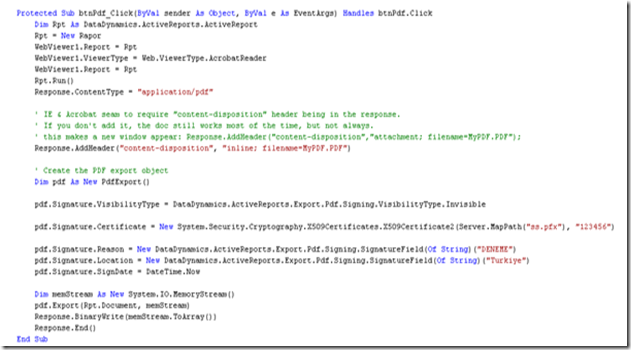
Pdf olarak alınmış raporun görüntüsü ve Signatures bilgileri aşağıdaki gibidir;
4. Reduced Space Symbology (RSS) Barcodes

Active Reports 6 ‘yı http://www.datadynamics.com/forums/83/ShowForum.aspx sitesinden indirebilirsiniz.
Referanslar
Kaynak kod indir
Hasan BOYACI, Seçkin KARABACAKOĞLU
- 64-Bit desteği
- Flash Report Viewer for ASP.NET
- PDF Digital Signatures
- RSS Bar Codes
- External stylesheets desteği
ActiveReports 6 versiyonu ile yazılmış uygulamalar, 64-bit işletim sistemine sahip makinalarda tüm fonksiyonlarıyla çalışmaktadırlar.
2. Flash Report Viewer for ASP.NET
Viewer’a yeni bir tip olarak “Flash Viewer” eklenmiştir. Bu tiple birlikte rapor çıktılarını flash tabanlı olarak almamız sağlanmıştır. “Flash Viewer” özelliğini kullanabilmek için bir kaç ayar yapmak gerekmektedir;
- C:\Program Files\GrapeCity\ActiveReports 6\Deployment klasöründeki ActiveReports.FlashViewer.swf ve Themes dosyalarını kopyalayıp proje klasörüne yapıştırıyoruz. Solution Explorer da refresh butanuna tıklatıp ActiveReports.FlashViewer.swf ve Themes dosyalarını projede görüyoruz.
- Bir sonraki adımda WebViewer’ın özelliklerinden FlashViewerOptions\ThemeUrl open dialogu açıp ActiveReports.FlashViewer.swf seçip OK tuşuna basımız.
- Kodlaması örneği aşağıdaki gibidir;

3. PDF Report Signatures
Active Report 6 ile birlikte gelen bu yenilikle birlikte, PDF raporlarımıza Signatures vererek raporların kim tarafından hazırlandığını belirtebiliriz. Programımızda bir pdf dosyasına Signatures vermek için öncelikle Acrobat Readerdan digital id file (*.pfx) yaratmamız gerekiyor.
Digital Id File yaratma :- Acrobat Reader programında toolbardan DocumentàSecurity Settings ekranında Add Id butonuna tıklayıp “A new digital Id I want to create now” seçeneğini seçip next butonuna tıklıyoruz.
- Gelen ekranda “New PKCS#12 digital ID file” seçeneğini seçip next butonuna tıklıyoruz.
- Bir sonraki ekranda bilgileri doldurup next butonuna tıklıyoruz.
- Bu ekranda oluşturacağımız digital id (*.pfx) dosyasına kodlama sırasındada kullanacağımız şifreyi belirtiyoruz.
- Bu oluşturduğumuz digital id (*.pfx) dosyasını proje dosyasının içine kopyalıyoruz.
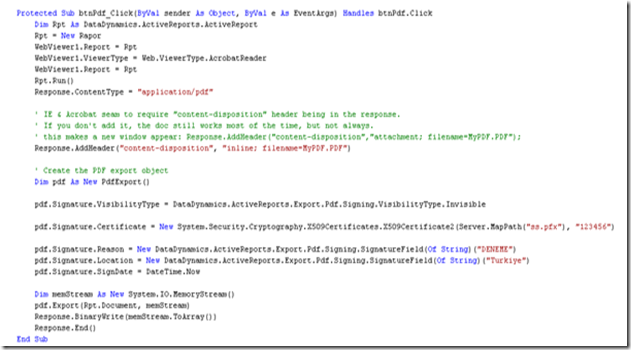
Pdf olarak alınmış raporun görüntüsü ve Signatures bilgileri aşağıdaki gibidir;
4. Reduced Space Symbology (RSS) Barcodes
Active Report 6 altı yeni barkod sembolü olan RSS barkodlarını destekler.Bu barkod sembolleri şunlardır:RSS14,RSS14Truncated,RSS14Stacked,RSS14StackedOmnidirectional,RSSExpanded ve RSSExpandedStacked.
5. External Style Sheets
Active Report 6 ile gelen yeni bir özellik de oluşturduğumuz style’ları sistemimizde saklayıp, kendi style’larımızı oluşturmamızı sağlamaktadır. Başka rapor dizaynlarında da bu sakladığımız style’ı kullanmamıza olanak sağlanmaktadır.

Active Reports 6 ‘yı http://www.datadynamics.com/forums/83/ShowForum.aspx sitesinden indirebilirsiniz.
Referanslar
Kaynak kod indir
Hasan BOYACI, Seçkin KARABACAKOĞLU


Yorumlar
Yorum Gönder